Prontuário Odontológico Digital.
Nos dias atuais, não há mais espaço para caixas com pastas e fichas de prontuários de pacientes no consultório odontológico.
Além do espaço que ocupam, o principal motivo disto é a necessidade de agilidade em encontrar informações assim como de ter confiança que estas informações estão corretas e atualizadas. Por enquanto a melhor maneira de se atingir este objetivo é utilizando um software para o gerenciamento dos prontuários de seus pacientes.
O Software Odontológico Dental SIGO pode atuar auxiliando nesta tarefa de maneira ágil e assertiva.
O software odontológico para Gestão de clínicas odontológicas Dental SIGO possui um módulo específico para tratar os prontuários clínicos de seus pacientes.
Este módulo está dividido em especialidades odontológicas, e contém também a vida financeira do paciente. Desta maneira, concentra todas as informações do paciente da clínica odontológica em um só local, porém de maneira organizada facilitando a leitura, a busca, o cadastro e as alterações.
Ao cadastrar um novo paciente (exceto quando cadastrado a partir de um agendamento) ou ao clicar no botão azul ![]() na lista de pacientes, você será direcionado a página de prontuário deste paciente.
na lista de pacientes, você será direcionado a página de prontuário deste paciente.
Abaixo temos uma imagem da página de prontuário.
Note que há várias informações divididas em menus no formato de abas. Cada aba trata uma área específica odontológica e financeira relacionada ao paciente. Vamos explicar então o que cada aba trata e como as informações inseridas em uma influem os resultados demonstrados em outras.
Aba Informações
Nesta aba são mostradas todas as informações pessoais do paciente, como, telefone, nome, e-mail e etc. Estas informações podem ser editadas, basta alterar os campos desejados e clicar no botão Alterar Informações.
Aba Financeiro
Dentro desta aba há outras duas que são:
1 Orçamentos
Onde são mostrados todos os orçamentos criados para este usuário e um botão que possibilita a criação de novos orçamentos. Note que quando criados os orçamentos podem estar aprovados ou não bem como podem ser parcelados com ou sem entrada. Esta informação é muito importante, pois ao criar um orçamento sem que o mesmo esteja aprovado você terá apenas o documento orçamento que pode ser excluído ou aprovado, porém no momento em que você aprova um orçamento, todos os tratamentos contidos nele serão inseridos automaticamente na aba de Tratamentos como “tratamentos a realizar”. Além disso,
as parcelas ou a parcela referente(s) ao pagamento do orçamento é/são automaticamente inserida(s) na aba Conta do paciente que mostra o extrato dos pagamentos efetuados e a efetuar do mesmo. Explicarei a aba Conta abaixo.
2 Conta
Nesta aba são mostrados os pagamentos efetuados e não efetuados ou devidos do paciente. Nesta aba é possível efetuar recebimentos de parcelas devidas sejam elas pagas na sua totalidade ou parcialmente.
Há duas maneiras de se inserir contas no extrato do paciente. Uma é por meio de orçamentos aprovados como descrito acima e a outra é diretamente no menu de movimentações financeiras, módulo este que será explicado em outra ocasião em função da extensão deste texto.
Aba Tratamentos
Assim como na aba Financeiro, a aba Tratamentos possui abas internas que são:
1 Tratamentos
Esta aba mostra todos os tratamentos a serem executados e os já executados. Estes tratamentos podem ser inseridos por meio de um orçamento aprovado ou ao clicar no botão “Adicionar Procedimento” e mostra todos os tratamentos a serem executados e já executados pelo paciente. Observe que ao clicar em “Finalizar” um tratamento uma janela é mostrada para que o dentista insira observações relacionadas a evolução do tratamento.
2 Endodontia
A aba Endodontia uma lista com todos os tratamentos de Endodontia realizados pelo paciente. As fichas podem ser editadas a qualquer momento. Além disso, ao se clicar no botão “Nova Ficha de Endodontia”, o software mostra todos os campos necessários para que se crie uma nova ficha de tratamento de Endodontia. Note que após criar uma ficha de tratamento endodôntico é possível anexar arquivos a mesma. Tais arquivos podem ser de qualquer tipo, por exemplo, pdfs e imagens de exames radiográficos.
3 Ortodontia
Em Ortodontia é possível criar um plano de tratamento com um número determinado de sessões mensais. Você informa qual o tratamento, o número de sessões, o valor e a data da primeira sessão. Depois disso, ao clicar no botão criar plano de tratamento, as parcelas a serem pagas são geradas na aba conta do paciente bem como na própria aba Ortodontia são criados um campo para cada sessão onde o dentista pode ir inserindo a evolução do tratamento.
4 DTM
Disfunção Temporomandibular. Nesta aba o dentista pode anotar a evolução do tratamento. Há um campo grande para as observações. Há também a possibilidade de armazenar arquivos de exames digitalizados referentes ao tratamento.
Aba Odontograma
Como o próprio nome sugere, esta aba mostra o odontograma do paciente. Este odontograma é gráfico e interativo, ou seja, o dentista pode clicar sobre a face de determinado dente e marcar um tratamento realizado podendo também escolher a cor que será utilizada para marcar a face do dente no mesmo odontograma. Este recurso é interessante pois possibilita de maneira rápida que o odontólogo tenha um panorama total da situação odontológica do paciente.
Aba Anamnese
Indispensável, trata-se de um questionário sobre a saúde do paciente. Por meio deste questionário o odontólogo poderá saber se o paciente pode ou não receber determinada medicação ou anestesia por exemplo.
Aba Imagens
A aba de imagens é um repositório de arquivos, geralmente fotos tiradas do paciente para acompanhamento da evolução de tratamentos ou mesmo para comparação do antes e depois nos casos estéticos.
Aba Atestados
É aqui que o dentista faz os atestados para seus pacientes. Optamos em colocar esta função no prontuário ao invés de solta pois assim o dentista tem maior controle sobre os atestados emitidos especificamente para determinado paciente. Após criado o atestado fica armazenado em pode ser impresso ou salvo como pdf. Há um botão chamado “Editar Modelo de Atestado” que permite ao dentista criar um modelo reutilizável onde ele altera somente os dados críticos. Isto evita perda de tempo com digitação e retrabalho.
Aba Receituário
Similar a aba de Atestados, em Receituário são criadas as receitas médicas que podem ser impressas ou salvas em formato pdf.
Como vimos o módulo de prontuário é o mais completo do sistema pois engloba vários submódulos dentro de si o que o torna muito poderoso também.
O fato de todas estas informações se concentrarem em um único prontuário de paciente permite organização e facilita as buscas por informações de um paciente.

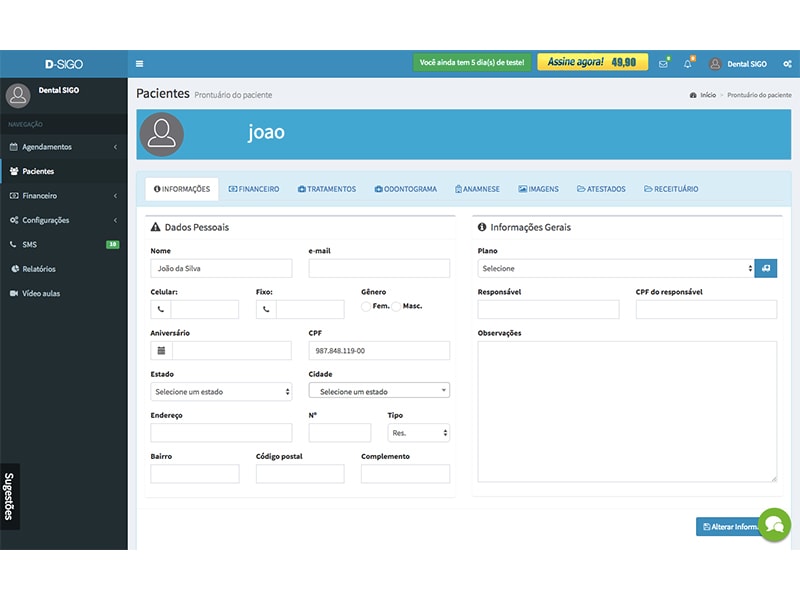
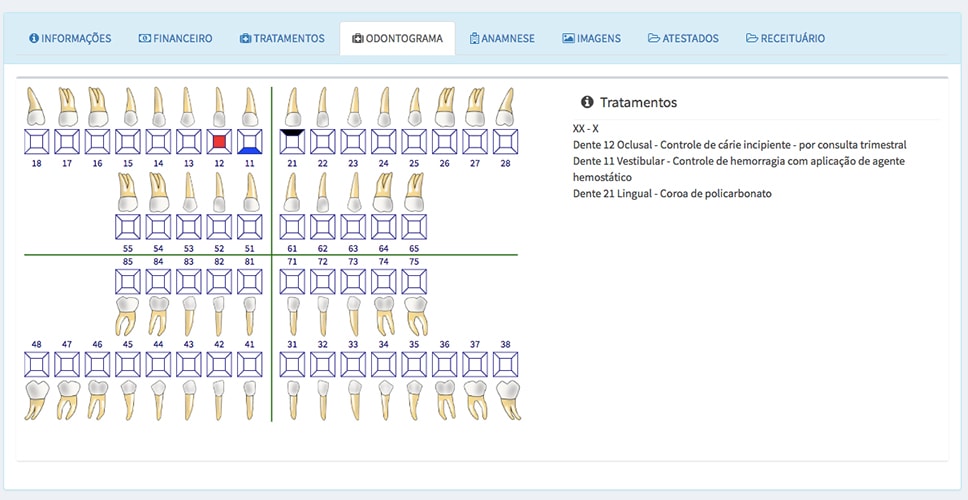
 WhatsApp
WhatsApp
boa tarde
Não teria como ter um programa instalado no computador para acessar o prontuário do paciente em caso de falta de internet?
Olá Alexandre, em nosso caso não pois o Dental sigo é 100% web.
Possui agenda também? Podem me passar o valor?
Olá
juliana, possui agenda sim. O valor é de R$ 49,90 mensais.
Esse prontuário eletrônico tem alguma opção de assinatura digital do paciente ou leitura de digital?
Olá Thayse, não tem não. Somente o dentista tem acesso ao prontuário do paciente.